Lexmark P450 Manuel utilisateur
Vous trouverez ci-dessous de brèves informations sur 450 Series Memory Maker. Ce guide vous permettra de découvrir les fonctionnalités de l'imprimante , notamment l'aperçu, la sélection et l'impression de photos à partir de divers périphériques de stockage, la modification des photos (cadrage, luminosité, suppression des yeux rouges, effets de couleur), l'affichage de diaporamas sur l'écran de l'imprimante ou sur un téléviseur, et la maintenance de l'imprimante.
PDF
Télécharger
Document
450 Series Memory Maker Guide de l'utilisateur Août 2005 www.lexmark.com Lexmark et Lexmark accompagné du dessin d'un losange sont des marques de Lexmark International, Inc. déposées aux Etats-Unis et dans d'autres pays. (c) 2005 Lexmark International, Inc. Tous droits réservés. 740 West New Circle Road Lexington, Kentucky 40550 Edition : Août 2005 Le paragraphe suivant ne s'applique pas aux pays dans lesquels lesdites clauses ne sont pas conformes à la législation en vigueur : LEXMARK INTERNATIONAL, INC. FOURNIT CETTE PUBLICATION " TELLE QUELLE ", SANS GARANTIE D'AUCUNE SORTE, EXPLICITE OU IMPLICITE, Y COMPRIS, MAIS NON LIMITATIF AUX GARANTIES IMPLICITES DE COMMERCIABILITE OU DE CONFORMITE A UN USAGE SPECIFIQUE. Certains Etats n'admettent pas la renonciation aux garanties explicites ou implicites pour certaines transactions ; c'est pourquoi, il se peut que cette déclaration ne vous concerne pas. Cette publication peut contenir des imprécisions techniques ou des erreurs typographiques. Des modifications sont périodiquement apportées aux informations contenues dans ce document ; ces modifications seront intégrées dans les éditions ultérieures. Des améliorations ou modifications des produits ou programmes décrits dans cette publication peuvent intervenir à tout moment. Les commentaires relatifs à cette publication peuvent être adressés à Lexmark International, Inc., Department F95/032-2, 740 West New Circle Road, Lexington, Kentucky 40550, Etats-Unis. Au Royaume-Uni et en République d'Irlande, adressez vos commentaires à Lexmark International Ltd., Marketing and Services Department, Westhorpe House, Westhorpe, Marlow Bucks SL7 3RQ, Royaume-Uni. Lexmark peut utiliser ou diffuser les informations que vous lui avez fournies dans la mesure où il le juge nécessaire, sans demander votre accord. Des copies supplémentaires des publications relatives à ce produit sont disponibles sur simple appel au 1-800-553-9727 (Etats-Unis). Au Royaume-Uni et en Irlande, appelez le +44 (0)8704 440 044. Dans les autres pays, contactez votre fournisseur. Dans la présente publication, les références à des produits, programmes ou services n'impliquent nullement la volonté du fabricant de les rendre disponibles dans tous les pays où celui-ci exerce une activité. Toute référence à un produit, programme ou service n'affirme ou n'implique nullement que seul ce produit, programme ou service puisse être utilisé. Tout produit, programme ou service équivalent par ses fonctions, n'enfreignant pas les droits de propriété intellectuelle, peut être utilisé à la place. L'évaluation et la vérification du fonctionnement en association avec d'autres produits, programmes ou services, à l'exception de ceux expressément désignés par le fabricant, se font aux seuls risques de l'utilisateur. (c) 2005 Lexmark International, Inc. Tous droits réservés. UNITED STATES GOVERNMENT RIGHTS This software and any accompanying documentation provided under this agreement are commercial computer software and documentation developed exclusively at private expense. Contenu Sécurité et autres informations......................................................5 Informations à connaître avant la mise en route...............................................6 Recherche d'informations sur l'imprimante.......................................................7 Présentation de l'imprimante..........................................................9 Composants de l'imprimante............................................................................9 Utilisation du panneau de commandes...........................................................11 Navigation dans les menus de l'affichage......................................................13 Chargement du papier dans l'imprimante...................................15 Chargement du papier....................................................................................15 Sélection du format de papier.........................................................................16 Sélection du type de papier............................................................................16 Démarrage de l'impression de photos.........................................17 Aperçu des photos..........................................................................................17 Sélection et impression de photos..................................................................17 Impression d'une page d'index.......................................................................18 Impression de toutes les photos à partir d'un périphérique de stockage de photos...................................................................................................19 Impression de plusieurs copies d'une photo...................................................19 Modification de la qualité d'impression...........................................................20 Sélection et édition de photos......................................................21 Réglage de la zone d'impression....................................................................21 Réglage de l'apparence des photos ..............................................................22 Utilisation des Effets de couleur.....................................................................24 Affichage d'un diaporama.............................................................26 Affichage d'un diaporama de photos..............................................................26 Sortie vidéo.....................................................................................................26 3 Utilisation de périphériques de stockage de photos..................27 Insertion d'une carte mémoire........................................................................27 Insertion d'un lecteur flash USB.....................................................................29 Utilisation du lecteur de CD............................................................................30 Impression directement depuis des appareils photo numériques, des téléphones faisant appareil photo et des assistants numériques personnels.......................................32 Impression à partir de téléphones portables...................................................32 Support sans fil Bluetooth...............................................................................32 Utilisation d'un appareil photo numérique compatible PictBridge pour contrôler l'impression de photos................................................................35 Impression de la sélection DPOF...................................................................35 Maintenance de l'imprimante........................................................37 Maintenance de la cartouche..........................................................................37 Utilisation d'une cartouche recyclée...............................................................43 Dépannage......................................................................................44 Dépannage d'ordre général............................................................................44 Dépannage - Périphérique de stockage de photos........................................48 Messages d'erreur..........................................................................................49 Avis.................................................................................................51 Index................................................................................................55 4 Sécurité et autres informations Reportez-vous à cette section pour des informations relatives à la sécurité et des mises en garde et des remarques générales sur ce produit. Consignes de sécurité • Utilisez uniquement l'unité et le cordon d'alimentation fournis avec ce produit ou l'unité et le cordon d'alimentation de remplacement autorisés par le fabricant. • Connectez le cordon d'alimentation à une prise électrique proche du produit et facile d'accès. • Pour toute intervention ou réparation autre que celles décrites dans la documentation de l'utilisateur, adressez-vous à un technicien qualifié. ATTENTION : N'installez pas ce produit et ne procédez à aucun branchement (cordon d'alimentation, téléphone, etc.) en cas d'orage. Conventions Remarque : La mention Remarque fournit des informations pouvant vous être utiles. ATTENTION : La mention Attention signale un danger pouvant engendrer des blessures corporelles. Avertissement : La mention Avertissement signale un danger risquant d'endommager le logiciel ou le matériel. Avis sur le copyright La reproduction de certains matériaux sans autorisation ou licence préalable peut être illégale, y compris la reproduction de documents, d'images ou de devises. Si vous n'êtes pas sûr d'avoir le droit de copier un document, veuillez demander un avis juridique. Marques commerciales Lexmark et Lexmark accompagné du dessin d'un losange sont des marques de Lexmark International, Inc. déposées aux Etats-Unis et dans d'autres pays. Les autres marques sont la propriété de leurs détenteurs respectifs. 5 Informations à connaître avant la mise en route Mises en garde générales Avertissement : Ne retirez pas de câbles ou de périphériques de stockage de photos et ne touchez pas la zone de l'imprimante indiquée lorsque le voyant clignote. Remarques générales Remarques : • Si vous voulez imprimer une photo pendant que vous utilisez le panneau de commandes, un périphérique de stockage de photos doit être inséré dans l'imprimante ou relié à l'imprimante. • L'imprimante ne peut pas lire une carte mémoire si une seconde carte mémoire ou un lecteur flash USB est inséré, si un appareil photo numérique compatible PictBridge est connecté ou si un téléphone faisant appareil photo est détecté. Carte mémoire • Insérez la carte avec l'étiquette portant le nom de la marque tournée vers le haut. • Si la carte comporte une flèche, assurez-vous qu'elle est dirigée vers l'imprimante. • N'insérez qu'une seule carte mémoire à la fois. Adaptateurs Bluetooth • L'adaptateur n'est pas fourni avec l'imprimante. • Consultez le site Web de Lexmark à l'adresse suivante : www.lexmark.com pour obtenir les toutes dernières informations sur les adaptateurs Bluetooth pris en charge. • Suivez les instructions fournies avec le périphérique compatible Bluetooth pour afficher et imprimer des photos. 6 CD • N'insérez qu'un CD à la fois dans le lecteur. • Consultez le site Web de Lexmark à l'adresse suivante : www.lexmark.com pour obtenir les toutes dernières informations sur les CD pris en charge. Lecteur flash USB • Un adaptateur peut être nécessaire si le lecteur flash USB ne s'insère pas directement dans le port PictBridge. • Consultez le site Web de Lexmark à l'adresse suivante : www.lexmark.com pour obtenir les toutes dernières informations sur les lecteurs flash USB pris en charge. Appareils photo numérique ou téléphones faisant appareil photo compatibles PictBridge • Vérifiez que le téléphone ou l'appareil photo numérique compatible PictBridge est configuré sur le mode USB approprié. Pour plus d'informations, reportezvous à la documentation fournie avec l'appareil photo ou le téléphone. • Suivez les instructions fournies avec l'appareil photo ou le téléphone pour faire fonctionner l'imprimante. Recherche d'informations sur l'imprimante Feuille d'installation Description Où trouver La feuille d'installation fournit des Vous trouverez ce document dans la instructions sur l'installation du matériel. boîte de l'imprimante ou sur le site Web de Lexmark. Guide de l'utilisateur Description Où trouver Le Guide de l'utilisateur fournit des Vous trouverez ce document dans la instructions sur l'utilisation de l'imprimante boîte de l'imprimante ou sur le site et d'autres informations de : Web de Lexmark. • Maintenance • Dépannage • Sécurité 7 Site Web Description Où trouver Notre site Web contient de nombreuses informations. Visitez notre site Web : www.lexmark.com. Remarque : Tous les chemins d'accès au site Web sont susceptibles d'être changés. 1 Visitez le site Web. 2 Sélectionnez une langue dans la liste déroulante située dans le coin supérieur droit de la page. 3 Sélectionnez le lien correspondant à l'information recherchée. Notez les informations suivantes (fournies sur la facture du magasin et à l'arrière de l'imprimante) et ayez-les à portée de main lorsque vous nous contactez pour que nous puissions vous servir plus rapidement : Numéro de type de machine : Numéro de série : Date d'achat : Magasin d'achat : 8 Présentation de l'imprimante Cette imprimante compacte et autonome peut être utilisée pour : • Afficher • Imprimer • Enregistrer des photos. Composants de l'imprimante Utilisez ceci : Pour 1 Support papier Charger du papier 2 Capot Accéder aux cartouches d'encre 3 Logements pour carte mémoire Insérer des cartes mémoire 4 Bac de sortie du papier Empiler le papier à sa sortie 9 Utilisez ceci : Pour 5 Lecteur de CD Insérer un CD dans le lecteur de CD 6 Port PictBridge Brancher un appareil photo numérique compatible PictBridge ou un lecteur flash USB sur l'imprimante 7 Touche Marche/arrêt Mettre l'imprimante sous et hors tension. Utilisez tension. pour mettre l'imprimante sous et hors Remarque : Après cinq minutes d'inactivité, l'écran de niveau d'encre apparaît. 8 Panneau de commandes Faire fonctionner l'imprimante. Avant d'utiliser le panneau de commandes, vérifiez que la touche située à l'avant de l'imprimante est allumée. 9 Affichage • Soulever l'affichage pour accéder aux touches du panneau de commandes • Régler l'inclinaison de l'écran • Afficher les menus, des photos, des messages et les paramètres • Utiliser les touches du panneau de commandes pour sélectionner les options 10 Utilisez ceci : Pour 1 Prise électrique Connecter l'imprimante à une prise secteur 2 Port de sortie vidéo Brancher une télévision sur l'imprimante à l'aide du câble super vidéo 3 Port Bluetooth Connecter un adaptateur Bluetooth (uniquement) à l'imprimante Utilisation du panneau de commandes Si vous voulez imprimer une photo pendant que vous utilisez le panneau de commandes, un périphérique de stockage de photos doit être inséré dans l'imprimante ou relié à l'imprimante. 11 Remarque : La disponibilité de certaines de ces fonctions dépend de votre emplacement dans le menu sélectionné. Appuyez sur A droite Pour • Faire défiler les options de menu ou les menus disponibles • Changer les paramètres d'une option de menu • Afficher l'image précédente ou suivante ou A gauche Sélectionner • Sélectionner un menu ou une option de menu • Sélectionner ou supprimer une photo de la liste à imprimer • Appliquer une fonction d'édition de photos Remarque : Ce bouton n'est allumé que lorsqu'il est disponible. Retour Revenir à l'écran précédent ou de départ Remarque : Ce bouton n'a aucun effet lorsque vous êtes sur l'écran d'ouverture d'un menu. Modifier • Modifier des photos, par exemple cadrer, améliorer une image et supprimer les yeux rouges. • Augmenter le nombre de copies Remarque : Ce bouton n'a aucun effet lorsque vous êtes sur l'écran d'ouverture d'un menu. Démarrer/ Imprimer • Lancer une impression • Lancer un diaporama • Lancer la copie sur un CD ou un lecteur flash USB Remarque : Ce bouton n'a aucun effet lorsque vous êtes sur l'écran d'ouverture d'un menu. 12 Navigation dans les menus de l'affichage 1 Insérez une carte mémoire, un CD ou un lecteur flash USB. 2 Appuyez sur ou pour choisir une des options disponibles. Utilisez Pour 1 Configuration Sélectionner les options et les paramètres de l'imprimante et effectuer des tâches de maintenance 2 Tout imprimer / Index Imprimer toutes les photos ou une page d'index. 3 Afficher et imprimer Sélectionner, modifier et imprimer des photos. 4 Enregistrer / Copier Copie des photos sur un CD ou un lecteur flash USB. 5 Diaporama Afficher un diaporama de photos sur l'affichage ou sur l'écran du téléviseur. 3 Appuyez sur . 4 Appuyez sur . 13 5 Appuyez sur ou 6 Appuyez sur . jusqu'à ce que l'option voulue apparaisse. 7 Suivez les instructions qui apparaissent sur l'affichage. Sélection des options de configuration de l'imprimante Les fonctions de configuration permettent de sélectionner des options relatives au fonctionnement de l'imprimante. Les options disponibles comprennent : • • • • • • Langue Eco. énergie Effacer param. Restaurer les paramètres d'origine Mode Bluetooth Format de sortie vidéo 1 Insérez une carte mémoire, un CD ou un lecteur flash USB, connectez un appareil photo numérique compatible PictBridge ou vérifiez qu'un adaptateur Bluetooth est branché. 2 Appuyez sur ou jusqu'à ce que Configuration apparaisse. 3 Appuyez sur ou jusqu'à ce que l'option voulue apparaisse. 4 Appuyez sur . 5 Suivez les instructions qui apparaissent sur l'affichage. 14 Chargement du papier dans l'imprimante Utilisation des types de papier pris en charge • bristols, cartes postales, fiches, cartes de voeux, cartes Hagaki • papier photo, glacé, papier photo Lexmark Everyday, papier photo Premium Lexmark Utilisation des types de papier pris en charge • • • • • 4 x 6 po A6 10 x 15 cm L Hagaki Avant de charger le papier Vérifiez les points suivants : • Le papier ne doit être ni usagé ni abîmé. • N'enfoncez pas le papier dans l'imprimante. Ne chargez pas trop le support papier. Chargement du papier 1 Tirez le guide papier (situé l'intérieur du support papier) vers la gauche. 2 Chargez le papier contre le bord droit du support papier. 15 Sélection du format de papier 1 Sur l'écran principal, appuyez sur ou jusqu'à ce que Configuration apparaisse. 2 Appuyez sur . 3 Appuyez sur ou 4 Appuyez sur . 5 Appuyez sur ou 6 Appuyez sur . jusqu'à ce que Format de papier apparaisse. jusqu'à ce que le format voulu apparaisse. Sélection du type de papier 1 Sur l'écran principal, appuyez sur ou jusqu'à ce que Configuration apparaisse. 2 Appuyez sur . 3 Appuyez sur ou 4 Appuyez sur . 5 Appuyez sur ou 6 Appuyez sur . jusqu'à ce que Type de papier apparaisse. jusqu'à ce que le type voulu apparaisse. 16 Démarrage de l'impression de photos Ce chapitre contient des informations de base sur l'impression de photos à l'aide du panneau de commandes de l'imprimante. Pour obtenir des informations sur l'impression à partir de périphériques de stockage de photos spécifiques, reportezvous à la section « Utilisation de périphériques de stockage de photos », page 27. Aperçu des photos 1 Insérez une carte mémoire, un CD ou un lecteur flash USB. 2 Appuyez sur ou jusqu'à ce que l'option Afficher et imprimer apparaisse. 3 Appuyez sur . 4 Appuyez sur . 5 Appuyez sur la touche 6 Appuyez sur ou pour visualiser les photos. pour revenir à l'affichage précédent. Sélection et impression de photos Vous pouvez sélectionner des photos spécifiques à imprimer à partir d'un périphérique de stockage de photos. 1 Insérez une carte mémoire, un CD ou un lecteur flash USB. 2 Appuyez sur ou jusqu'à ce que l'option Afficher et imprimer apparaisse. 3 Appuyez sur deux fois. 4 Appuyez sur la touche 5 Appuyez sur ou pour faire défiler les photos. pour sélectionner une photo. Vous pouvez sélectionner plusieurs photos avant d'appuyer sur 17 pour les imprimer. Impression d'une page d'index Imprimez une page d'index affichant toutes les photos d'un périphérique de stockage de photos. Lorsque vous copiez vos photos sur un CD, stockez l'index avec le CD. Remarque : Le format DPOF (Digital Print Order Format) est disponible sur certains téléphones et appareils photo numériques. L'impression d'index n'est pas disponible lorsque le périphérique de stockage de photos contient un fichier DPOF. 1 Insérez une carte mémoire, un CD ou un lecteur flash USB. 2 Appuyez sur jusqu'à ce que l'option Tout imprimer / Index apparaisse. 3 Appuyez sur . Si le périphérique de stockage de photos ne contient pas d'informations DPOF, le message suivant apparaît sur l'affichage : Voulez-vous imprimer une photo par page ou une page d'index avec des miniatures ? 4 Appuyez sur pour choisir Page d'index. 5 Appuyez sur . 6 Appuyez sur pour lancer l'impression. 18 Impression de toutes les photos à partir d'un périphérique de stockage de photos 1 Insérez une carte mémoire, un CD ou un lecteur flash USB. 2 Appuyez sur jusqu'à ce que l'option Tout imprimer / Index apparaisse. 3 Appuyez sur . 4 Appuyez sur pour imprimer chaque photo sur une page différente. 5 Appuyez sur pour lancer l'impression. Impression de plusieurs copies d'une photo Vous pouvez imprimer de une à dix copies de chaque image. 1 Insérez une carte mémoire, un CD ou un lecteur flash USB. 2 Appuyez sur ou jusqu'à ce que l'option Afficher et imprimer apparaisse. 3 Appuyez sur . 4 Appuyez sur la touche 5 Appuyez sur 6 Appuyez sur ou pour faire défiler les photos. pour sélectionner une photo. . 7 Appuyez sur ou 8 Appuyez sur . 9 Appuyez sur ou 10 Appuyez sur . 11 Appuyez sur . jusqu'à ce que Copies apparaisse. pour changer le nombre de copies. Vous pouvez sélectionner plusieurs photos et régler le nombre de copies pour chaque photo avant d'appuyer sur pour les imprimer. 19 Modification de la qualité d'impression 1 Sur l'écran principal, appuyez sur ou jusqu'à ce que Configuration apparaisse. 2 Appuyez sur . 3 Appuyez sur ou jusqu'à ce que l'option Qualité d'impression apparaisse. 4 Appuyez sur . 5 Appuyez sur ou 6 Appuyez sur . 7 Appuyez sur pour revenir à l'affichage précédent. jusqu'à ce que la qualité voulue apparaisse. 20 Sélection et édition de photos Vous pouvez choisir parmi les options d'édition disponibles telles que le zoom avant sur une zone particulière de la photo, le réglage de la luminosité, la suppression des yeux rouges ou autres effets de couleur pour éditer les photos avant de les imprimer ou de les enregistrer. Toutes les photos sélectionnées restent sélectionnées jusqu'à ce que vous les désélectionniez ou que vous supprimiez la carte de l'appareil photo, le lecteur flash USB ou le CD. Vous pouvez également sélectionner des photos lors d'un diaporama en appuyant sur lorsque la photo souhaitée apparaît sur l'écran. Lorsque le diaporama est terminé, revenez au menu Afficher et imprimer pour les imprimer ou au menu Enregistrer / Copier pour les copier sur un CD ou sur un lecteur flash USB. Remarque : Les modifications apportées aux photos n'apparaîtront que sur les photos imprimées. Elles ne sont pas enregistrées dans le fichier contenant l'image d'origine. Pour enregistrer les modifications, copiez la photo modifiée de la carte de l'appareil photo sur un périphérique de stockage de photo tel qu'un lecteur flash USB ou un CD. Réglage de la zone d'impression Vous pouvez régler la zone d'impression. Remarques : • Vérifiez qu'un périphérique de stockage de photos est inséré dans l'imprimante. Pour des informations supplémentaires, reportez-vous à la section « Utilisation de périphériques de stockage de photos », page 27. • Les modifications effectuées ne sont pas enregistrées automatiquement après l'impression. Utilisez des périphériques de stockage de photos sur lesquels vous pouvez enregistrer les modifications des images, tels qu'un CD ou un lecteur flash USB. Cadrage, déplacement, rotation ou zoom de la zone d'impression 1 Insérez une carte mémoire, un CD ou un lecteur flash USB. 2 Appuyez sur ou jusqu'à ce que l'option Afficher et imprimer apparaisse. 3 Appuyez sur . Un menu d'options apparaît. 21 4 Appuyez sur . 5 Appuyez sur ou 6 Appuyez sur pour sélectionner une photo. 7 Appuyez sur jusqu'à ce que la photo recherchée apparaisse. . Cadrer et zoomer apparaît. 8 Appuyez sur . 9 Appuyez sur pour sélectionner une des options suivantes : • Rotation pour passer du mode portrait au mode paysage • Zoom avant/Zoom arrière pour agrandir ou réduire une portion de la photo • Gauche/Droite pour modifier horizontalement une portion de la photo • Haut/Bas pour modifier verticalement une portion de la photo 10 Appuyez sur la touche ou pour modifier la zone d'impression. 11 Répétez les étapes 8 et 9 jusqu'à ce que la zone d'impression ait l'apparence voulue. 12 Appuyez sur . 13 Appuyez sur . Remarque : Vous pouvez modifier d'autres photos avant l'impression. Réglage de l'apparence des photos Vous pouvez régler l'apparence des photos et supprimer les yeux rouges, modifier la luminosité ou effectuer d'autres modifications avant l'impression. 1 Insérez une carte mémoire, un CD ou un lecteur flash USB. 2 Appuyez sur ou jusqu'à ce que l'option Afficher et imprimer apparaisse. 3 Appuyez sur deux fois. 4 Appuyez sur ou 5 Appuyez sur . jusqu'à ce que la photo recherchée apparaisse. 22 6 Appuyez sur . 7 Appuyez sur ou 8 Appuyez sur . 9 Appuyez sur ou invites sur l'écran. jusqu'à ce que l'option voulue apparaisse. jusqu'à ce que l'option voulue apparaisse ou suivez les 10 Appuyez sur . 11 Appuyez sur pour revenir à l'affichage précédent. 12 Sélectionnez et modifiez toutes les photos à imprimer. 13 Appuyez sur pour imprimer. Remarque : Vous pouvez modifier plusieurs photos avant l'impression. Amélioration des photos Pour améliorer les détails ou ajuster la luminosité d'une image en un clin d'œil : 1 Insérez une carte mémoire, un CD ou un lecteur flash USB. 2 Appuyez sur ou jusqu'à ce que l'option Afficher et imprimer apparaisse. 3 Appuyez sur deux fois. 4 Appuyez sur ou 5 Appuyez sur . 6 Appuyez sur 7 Appuyez sur jusqu'à ce que la photo recherchée apparaisse. . ou jusqu'à ce que l'option Amélioration de l'image s'affiche. 8 Appuyez sur . 9 Appuyez sur ou jusqu'à ce que Activé, Désactivé, ou Manuel apparaisse. Si vous sélectionnez Manuel, appuyez sur et régler la luminosité. 10 Appuyez sur . 23 ou pour déplacer le curseur 11 Appuyez sur pour revenir à l'affichage précédent. 12 Appuyez sur la touche pour imprimer les photos. Suppression des yeux rouges 1 Insérez une carte mémoire, un CD ou un lecteur flash USB. 2 Appuyez sur ou jusqu'à ce que l'option Afficher et imprimer apparaisse. 3 Appuyez sur deux fois. 4 Appuyez sur ou 5 Appuyez sur . 6 Appuyez sur jusqu'à ce que la photo recherchée apparaisse. . 7 Appuyez sur ou 8 Appuyez sur . 9 Appuyez sur ou jusqu'à ce que l'option Yeux rouges apparaisse. jusqu'à ce que Activé apparaisse. 10 Appuyez sur . 11 Appuyez sur pour revenir à l'affichage précédent. 12 Appuyez sur la touche pour imprimer les photos. Utilisation des Effets de couleur La fonction Effets de couleur permet d'imprimer dans des tons Sépia, Marron antique, Gris antique ou noir et blanc (N/B). Remarque : Ce paramètre est uniquement appliqué au processus d'impression en cours. 1 Insérez une carte mémoire, un CD ou un lecteur flash USB. 2 Appuyez sur ou jusqu'à ce que l'option Afficher et imprimer apparaisse. 3 Appuyez sur deux fois. 4 Appuyez sur ou jusqu'à ce que la photo recherchée apparaisse. 24 5 Appuyez sur 6 Appuyez sur pour choisir une photo. . 7 Appuyez sur jusqu'à ce que Effets de couleur apparaisse. 8 Appuyez sur . 9 Appuyez sur ou jusqu'à ce que l'option voulue apparaisse : Désactivé, N/B, Nuance sépia, Marron antique ou Gris antique. 10 Appuyez sur . 11 Appuyez sur pour revenir à l'affichage précédent. 12 Appuyez sur pour lancer l'impression. Remarque : Vous pouvez sélectionner et modifier d'autres photos avant l'impression. 25 Affichage d'un diaporama Affichage d'un diaporama de photos Vous pouvez afficher un diaporama des photos stockées sur un périphérique de stockage de photos. 1 Insérez une carte mémoire, un CD ou un lecteur flash USB, connectez un appareil photo numérique compatible PictBridge ou vérifiez qu'un adaptateur Bluetooth est branché. 2 Appuyez sur jusqu'à ce que l'option Diaporama apparaisse. 3 Appuyez sur . 4 Appuyez sur pour afficher les photos sur l'affichage ou appuyez sur sur , puis pour afficher les photos sur votre téléviseur. 5 Appuyez sur . 6 Appuyez sur pour lancer le diaporama. Appuyez sur • • pour mettre en pause • pour sélectionner une photo • pour continuer pour faire pivoter Remarque : Lorsque vous avez fini de visionner le diaporama, revenez au menu Afficher et imprimer pour imprimer les photos sélectionnées ou utilisez le menu Enregistrer / Copier pour copier les photos sélectionnées sur le lecteur flash USB ou le CD. Sortie vidéo L'imprimante vous permet de visionner le diaporama de l'affichage de l'imprimante sur l'écran de votre téléviseur. Pour brancher un téléviseur sur l'imprimante, utilisez un câble vidéo et le port vidéo situé à l'arrière de l'imprimante. Remarque : Sélectionnez le type de sortie vidéo adéquat dans le menu Configuration. Pour des informations supplémentaires, reportez-vous à la section « Navigation dans les menus de l'affichage », page 13. 26 Utilisation de périphériques de stockage de photos Vous pouvez utiliser plusieurs types de périphériques de stockage de photos pour traiter des photos. • Reportez-vous à la section relative au périphérique que vous voulez utiliser pour obtenir les instructions correspondantes. • Pour sélectionner et imprimer des photos à partir d'un périphérique de stockage de photos, reportez-vous à la rubrique « Sélection et impression de photos », page 17. Remarque : L'imprimante ne peut pas lire la carte mémoire si une seconde carte mémoire est insérée ou si un appareil photo numérique compatible PictBridge est connecté. Insertion d'une carte mémoire 1 Repérez les logements pour carte mémoire à l'avant droit de l'imprimante. 2 Insérez une carte mémoire dans le logement approprié. • Insérez la carte avec l'étiquette portant le nom de la marque tournée vers le haut. • Si la carte comporte une flèche, assurez-vous qu'elle est dirigée vers l'imprimante. • N'insérez qu'une seule carte mémoire à la fois. 27 Logement Carte mémoire Logement du haut CompactFlash Logement du bas • • • • • Memory Stick (MS) Memory Stick PRO Carte MultiMedia (MMC) Secure Digital (SD) SmartMedia Remarque : Assurez-vous que la zone de contact dorée est tournée vers le haut. Insérez rapidement la carte à fond. Logement du bas avec adaptateur • • • • • xD Picture Card Memory Stick Duo Mini SD RS-MMC TransFlash Remarque : Connectez la carte mémoire à l'adaptateur fourni avec celle-ci avant de l'insérer dans le logement. 3 Attendez qu'un petit voyant s'allume sur le lecteur de carte. Ce voyant clignote pour indiquer que la carte est lue ou qu'elle transmet des données. Si l'imprimante ne lit pas la carte mémoire, retirez-la et réinsérez-la. 28 Insertion d'un lecteur flash USB 1 Insérez le lecteur flash USB dans le port PictBridge à l'avant de l'imprimante. Remarques : • Un adaptateur peut être nécessaire si le lecteur flash USB ne s'insère pas directement dans le port. • L'imprimante ne peut lire qu'un seul périphérique de stockage de photos à la fois. 2 Attendez que le voyant s'allume sur l'imprimante. Ce voyant clignote pour indiquer que le lecteur flash est en cours de lecture ou qu'il transmet des données. Copie de photos sur le lecteur flash USB 1 Insérez un lecteur flash USB. 2 Insérez une carte mémoire ou un CD. 3 Appuyez sur ou jusqu'à ce que l'option Enregistrer / Copier apparaisse. Remarque : Si vous modifiez des photos avant de les copier sur le lecteur flash USB, les modifications sont enregistrées avec les photos. 4 Appuyez sur . 5 Appuyez sur ou Appuyez sur jusqu'à ce que Copier sur CD ou USB apparaisse. . 29 6 Pour copier toutes les photos, appuyez sur . Pour copier les photos sélectionnées, appuyez sur les photos à copier en appuyant sur 7 Appuyez sur puis sélectionnez toutes . . Prêt à copier ? apparaît. 8 Appuyez sur . Les photos sont copiées sur le lecteur flash USB. 9 Appuyez sur pour sélectionner Terminé. Utilisation du lecteur de CD Vous pouvez imprimer des photos à partir d'un CD, enregistrer des photos sur un CD et afficher des photos stockées sur un CD. Vous pouvez utiliser un CD comme source pour un diaporama. L'imprimante a été conçue pour fonctionner avec des supports CD-R de haute qualité standards. Recherchez le symbole suivant lorsque vous achetez des CD pour les utiliser avec l'imprimante : Insertion d'un CD dans le lecteur de CD 1 Appuyez sur la touche située à l'avant du lecteur de CD pour l'ouvrir. 2 Insérez un CD. 30 3 Repoussez délicatement le tiroir du CD vers l'imprimante pour le fermer. Un voyant lumineux clignote pour indiquer que la lecture du CD est en cours. Copie de photos sur le CD 1 Insérez un CD. 2 Insérez une carte mémoire ou un lecteur flash USB. 3 Sélectionnez Oui pour répondre à la question Commencer à utiliser l'USB ?. 4 Appuyez sur ou jusqu'à ce que l'option Enregistrer / Copier apparaisse. Remarque : Si vous modifiez des photos avant de les copier sur le CD, les modifications sont enregistrées avec les photos. 5 Appuyez sur . 6 Appuyez sur . 7 Appuyez sur ou pour choisir Copier les # photos ou Sélectionner les photos. 8 Appuyez sur . Prêt à copier ? apparaît. 9 Appuyez sur . Les photos sont copiées sur le CD. 10 Appuyez sur ou 11 Appuyez sur deux fois. 12 Appuyez sur . pour choisir Copier sur un autre ou Terminé. Imprimez une page d'index à stocker avec le CD. Pour des informations supplémentaires, reportez-vous à la section « Impression d'une page d'index », page 18. 31 Impression directement depuis des appareils photo numériques, des téléphones faisant appareil photo et des assistants numériques personnels Avec l'impression directe, les photos sont sélectionnées sur l'affichage de l'appareil photo, du téléphone portable ou de l'assistant personnel. L'imprimante fonctionne depuis l'appareil photo, le téléphone ou l'assistant personnel. Le panneau de commandes de l'imprimante n'est pas utile. Lors de l'impression à partir de téléphones mobiles et d'assistants numériques personnels, il est parfois nécessaire de sélectionner un type d'imprimante. Si vous y êtes invités, sélectionnez HP 995C. Impression à partir de téléphones portables Ce produit a été conçu pour permettre d'imprimer facilement à partir de téléphones portables. Il répond aux exigences de la norme "Mobile Imaging and Printing Consortium (MIPC) Implementation Guidelines for Home Printing with Terminals, Version 1.0" pour les cartes mémoire, Bluetooth et Pictbridge. Reportez-vous à la documentation fournie avec votre téléphone portable pour obtenir les instructions d'impression. Support sans fil Bluetooth Insérez un adaptateur Bluetooth USB dans le port USB situé à l'arrière de l'imprimante. 32 Remarque : L'adaptateur n'est pas fourni avec l'imprimante. Activer et désactiver le mode Bluetooth Cette option vous permet de choisir d'activer le mode "Bluetooth". 1 Appuyez sur ou 2 Appuyez sur . 3 Appuyez sur jusqu'à ce que Mode Bluetooth apparaisse. 4 Appuyez sur . 5 Appuyez sur ou jusqu'à ce que Configuration apparaisse. jusqu'à ce que Non découvrable ou Découvrable apparaisse. Remarques : • Désactivé signifie que Bluetooth est désactivé. • Découvrable signifie que Bluetooth est activé. L'imprimante recherche d'autres unités et peut être localisée par d'autres unités. • Non découvrable signifie que Bluetooth est activé. L'imprimante recherche d'autres unités mais ne peut pas être localisée par d'autres unités. 6 Appuyez sur . 7 Appuyez sur pour quitter le menu Configuration. 33 Localisation du nom du périphérique et de l'adresse UAA Cette option permet d'afficher le nom du périphérique et le numéro UAA attribué automatiquement aux périphériques Bluetooth. Vous pouvez ainsi déterminer le numéro UAA ou le nom attribué en usine et l'attribuer à votre téléphone portable ou à votre assistant numérique personnel. Certains périphériques mobiles affichent le numéro UAA à la place d'un nom. Remarque : Le nom du périphérique et le numéro UAA ne peuvent pas être modifiés. 1 Appuyez sur ou 2 Appuyez sur . 3 Appuyez sur jusqu'à ce que Mode Bluetooth apparaisse. jusqu'à ce que Configuration apparaisse. Le nom de l'imprimante apparaît. 4 Appuyez sur pour quitter le menu Configuration. 34 Utilisation d'un appareil photo numérique compatible PictBridge pour contrôler l'impression de photos Connectez un appareil photo numérique compatible PictBridge à l'imprimante et utilisez les touches de cet appareil pour faire fonctionner l'imprimante. 1 Insérez une extrémité du câble USB dans l'appareil photo. Remarque : Utilisez uniquement le câble USB fourni avec l'appareil photo numérique. 2 Insérez l'autre extrémité du câble dans le port PictBridge qui se trouve sur l'avant de l'imprimante. Remarque : Vérifiez que l'appareil photo numérique compatible PictBridge est configuré sur le mode USB approprié. Pour plus d'informations, reportez-vous à la documentation fournie avec l'appareil photo. 3 Suivez les instructions de la documentation de l'appareil photo pour sélectionner et imprimer des photos. Impression de la sélection DPOF Le format DPOF (Digital Print Order Format) est disponible sur certains téléphones et appareils photo numériques. Si votre appareil numérique ne prend pas en charge le format DPOF, vous pouvez spécifier quelles photos imprimer et le nombre d'exemplaires désiré, lorsque la carte mémoire est encore dans l'appareil. L'imprimante reconnaît ces paramètres lors de l'insertion de la carte mémoire. 35 Remarque : Vérifiez que le format du papier chargé est plus grand que celui spécifié dans la sélection DPOF. 1 Assurez-vous que l'imprimante est sous tension. 2 Chargez du papier. Pour des résultats optimaux, utilisez du papier photo, la face couchée tournée vers vous. Pour des informations supplémentaires, reportezvous à la section « Chargement du papier », page 15. 3 Insérez un périphérique de stockage de photos compatible DPOF. Pour des informations supplémentaires, reportez-vous à la section « Insertion d'une carte mémoire », page 27. Si un fichier DPOF se trouve sur la carte mémoire, le message Tout imprimer–ou–Imprimer DPOF apparaît. 4 Appuyez sur . 5 Appuyez sur ou 6 Appuyez sur . 7 Appuyez sur . jusqu'à ce que Imprimer DPOF apparaisse. 36 Maintenance de l'imprimante Des fonctions de maintenance permettent d'assurer un fonctionnement sans faille de l'imprimante. Les fonctions disponibles sont les suivantes : • Niveau d'encre, pour des informations supplémentaires, reportez-vous à la rubrique « Vérification des niveaux d'encre », page 37. • Aligner les cartouches, pour des informations supplémentaires, reportez-vous à la rubrique « Alignement des cartouches », page 40. • Nettoyer cartouche, pour des informations supplémentaires, reportez-vous à la rubrique « Nettoyage de la cartouche à partir du panneau de commandes », page 40. • Imprimer une page de test, pour des informations supplémentaires, reportezvous à la rubrique « Impression d'une page de test », page 42. Maintenance de la cartouche Vérification des niveaux d'encre 1 Sur l'écran principal, appuyez sur ou jusqu'à ce que Configuration apparaisse. 2 Appuyez sur . 3 Appuyez sur ou 4 Appuyez sur . 5 Appuyez sur pour sélectionner Terminé. 6 Appuyez sur pour revenir au menu précédent. jusqu'à ce que Niveaux d'encre apparaisse. Commande de consommables Pour commander des consommables pour l'imprimante ou pour rechercher le revendeur le plus proche de chez vous, visitez notre site Web à l'adresse suivante : www.lexmark.com. Composant Numéro de référence Cartouche couleur 33 ou 35 37 Remarque : Du papier photo et d'autres consommables sont aussi disponibles sur le site Web. Retrait d'une cartouche usagée 1 Assurez-vous que l'imprimante est sous tension. 2 Soulevez le capot. Le chariot des cartouches se place en position de chargement, sauf si l'imprimante est occupée. 3 Appuyez sur le levier pour ouvrir le couvercle de la cartouche. 4 Retirez la cartouche usagée. 38 Installation d'une cartouche d'encre 1 Retirez l'autocollant et la bande protectrice situés à l'arrière, au bas de la cartouche. Avertissement : Ne touchez pas la zone de contact dorée qui se trouve au dos de la cartouche ni les buses que vous trouverez au bas de celle-ci. 2 Insérez la cartouche dans le chariot. 3 Refermez le volet du scanner. 39 4 Fermez le capot. Voulez-vous aligner la cartouche ? apparaît. 5 Appuyez sur pour sélectionner Oui. Alignement des cartouches Alignez la cartouche lorsque vous : • avez installé une nouvelle cartouche • voulez améliorer la qualité d'impression 1 Appuyez sur ou 2 Appuyez sur . 3 Appuyez sur ou 4 Appuyez sur . 5 Appuyez sur pour sélectionner Aligner. 6 Appuyez sur pour sélectionner Terminé. 7 Appuyez sur pour revenir au menu précédent. jusqu'à ce que Configuration apparaisse. jusqu'à ce que Aligner les cartouches apparaisse. Si vous avez aligné la cartouche pour améliorer la qualité d'impression, imprimez à nouveau la photo. Si la qualité ne s'est pas améliorée, nettoyez les buses d'impression. Pour des informations supplémentaires, reportez-vous à la section « Nettoyage de la cartouche à partir du panneau de commandes », page 40. Nettoyage de la cartouche à partir du panneau de commandes Nettoyez la cartouche lorsque vous : 40 • remarquez des zones blanches ou pâles sur le document imprimé • voulez améliorer la qualité d'impression 1 Appuyez sur ou 2 Appuyez sur . 3 Appuyez sur ou 4 Appuyez sur . 5 Appuyez sur pour sélectionner Nettoyer. 6 Appuyez sur pour sélectionner Terminé. jusqu'à ce que Configuration apparaisse. jusqu'à ce que Nettoyer cartouche apparaisse. 7 Réimprimez la photo. Si la qualité ne s'est pas améliorée, passez à la procédure suivante. Essuyage des buses et des contacts des cartouches Essuyez les buses et les contacts de la cartouche en procédant lorsque vous : • remarquez des zones blanches ou pâles sur le document imprimé • voulez améliorer la qualité d'impression 1 Retirez les cartouches d'encre. Pour des informations supplémentaires, reportez-vous à la section « Retrait d'une cartouche usagée », page 38. 2 Humidifiez un chiffon propre et sans peluches. 3 Maintenez le chiffon humide contre les buses pendant environ trois secondes, puis essuyez-les dans le sens indiqué. 41 4 Utilisez une autre partie propre du chiffon et maintenez ce dernier contre les contacts pendant environ trois secondes, puis essuyez-les dans le sens indiqué. 5 Utilisez une autre partie propre du chiffon et répétez l'étape 3 et l'étape 4. 6 Laissez les buses et les contacts sécher complètement. 7 Réinsérez les cartouches. 8 Fermez le capot. 9 Nettoyez la cartouche en sélectionnant Nettoyer cartouche sur le panneau de commmandes. Pour des informations supplémentaires, reportez-vous à la section « Nettoyage de la cartouche à partir du panneau de commandes », page 40. 10 Réimprimez la photo. Remarques : • Si la qualité d'impression ne s'est pas améliorée, répétez les étapes étape 3 et étape 4, page 42 deux fois de plus, si nécessaire. • Si vous ne constatez aucune amélioration après le nettoyage, remplacez la cartouche. Impression d'une page de test 1 Appuyez sur ou 2 Appuyez sur . 3 Appuyez sur jusqu'à ce que Imprimer une page de test apparaisse. 4 Appuyez sur deux fois. 5 Appuyez sur pour revenir au menu Configuration. jusqu'à ce que Configuration apparaisse. 42 Utilisation d'une véritable cartouche de marque Lexmark Lorsque vous installez une cartouche, un des messages suivants apparaît : • Lexmark recommande l'utilisation de cartouches Lexmark. • Cartouche non-Lexmark détectée. Reportez-vous au guide de l'utilisateur pour des détails. • Nous vous remercions d'utiliser des consommables Lexmark. Si vous pensez avoir acheté une cartouche Lexmark et qu'un message Cartouche non-Lexmark apparaît : • Contactez-nous sur le site Web : www.lexmark.com/recycle ou • appelez le Centre d'assistance clientèle de votre pays ou région. La garantie de l'imprimante Lexmark ne couvre pas les dommages causés par des cartouches autres que Lexmark. Utilisation d'une cartouche recyclée La garantie ne couvre pas les réparations des pannes ou des dommages causés par des cartouches recyclées. Lexmark déconseille l'utilisation de cartouches recyclées. Celles-ci risquent en effet de nuire à la qualité de l'impression et d'endommager l'imprimante. Pour des résultats optimaux, utilisez toujours des consommables Lexmark. Recyclage des produits Lexmark Pour renvoyer des produits Lexmark en vue de leur recyclage : 1 Visitez notre site Web : www.lexmark.com/recycle. 2 Suivez les instructions qui s'affichent à l'écran. 43 Dépannage Dépannage d'ordre général • • • • • • • • « Le voyant de mise sous tension n'est pas allumé », page 44 « La langue incorrecte apparaît sur l'affichage », page 45 « La page ne s'imprime pas ou l'imprimante ne répond pas », page 45 « Qualité de photo médiocre », page 46 « La qualité de l'impression est médiocre sur les bords de la page », page 47 « Bourrage papier », page 47 « Problèmes d'alimentation papier », page 47 « L'imprimante n'accepte pas le papier », page 48 Le voyant de mise sous tension n'est pas allumé 1 Débranchez le cordon d'alimentation de la prise murale et de la prise de l'imprimante. 2 Branchez le câble à fond dans l'imprimante. 44 3 Branchez le cordon dans une prise électrique que d'autres appareils ont déjà utilisé. 4 Si le bouton de mise sous tension ne s'allume pas, appuyez sur . La langue incorrecte apparaît sur l'affichage Remarque : Vous choisissez la langue lors de la première mise sous tension de l'imprimante mais vous pouvez la modifier à n'importe quel moment. 1 Appuyez sur la touche 2 Appuyez sur pour mettre l'imprimante hors tension. pour mettre l'imprimante sous tension. 3 Sur le panneau de commandes, appuyez deux fois sur 4 Appuyez sur . . 5 Appuyez sur la touche 6 Appuyez sur . 7 Appuyez sur ou 8 Appuyez sur . dix fois. jusqu'à ce que la langue voulue apparaisse. La page ne s'imprime pas ou l'imprimante ne répond pas Si un message d'erreur s'affiche, reportez-vous à la section « Messages d'erreur sur l'affichage », page 49. 45 Si le bouton de mise sous tension ne s'allume pas, reportez-vous à la section « Le voyant de mise sous tension n'est pas allumé », page 44. Vérifiez qu'il y a une cartouche dans l'imprimante. Retirez le papier puis chargez-le. Vérifiez les niveaux d'encre et installez une nouvelle cartouche si nécessaire. 1 Retirez les cartouches d'encre. Pour des informations supplémentaires, reportez-vous à la section « Retrait d'une cartouche usagée », page 38. 2 Assurez-vous que l'autocollant et la bande ont été retirés. 3 Réinsérez les cartouches. Pour des informations supplémentaires, reportezvous à la section « Installation d'une cartouche d'encre », page 39. 1 Appuyez sur la touche pour mettre l'imprimante hors tension. 2 Débranchez le cordon d'alimentation de la prise murale. 3 Retirez délicatement le cordon d'alimentation de l'imprimante. 4 Appuyez fermement dessus pour le rebrancher à l'imprimante. 5 Réinsérez le cordon d'alimentation à la prise murale. 6 Appuyez sur . Qualité de photo médiocre Exemples de qualité de photo médiocre : • Pages vierges • Impression foncée 46 • • • • • • • Impression pâle Couleurs incorrectes Des bandes claires et foncées apparaissent sur l'impression Traits non rectilignes Bavures Rayures Lignes blanches Vérifiez les niveaux d'encre et installez une nouvelle cartouche si nécessaire. Changez de marque de papier. Toutes les marques de papier n'acceptent pas l'encre de la même façon et impriment avec de légères variations de couleurs. Utilisez uniquement du papier neuf et non froissé. La qualité de l'impression est médiocre sur les bords de la page Vérifiez que le format du papier utilisé correspond au format sélectionné depuis le panneau de commandes. Pour des informations supplémentaires, reportez-vous à la section « Sélection du format de papier », page 16. Bourrage papier 1 Appuyez sur la touche pour mettre l'imprimante hors tension. 2 Tenez fermement le papier et extrayez-le délicatement. 3 Appuyez sur la touche pour remettre l'imprimante sous tension. Problèmes d'alimentation papier Si le papier n'est pas alimenté correctement, que les feuilles pénètrent de travers, ou que plusieurs feuilles sont entraînées à la fois ou sont collées, essayez les solutions suivantes. Ne chargez que quelques feuilles dans l'imprimante. Chargez du papier avec la face à imprimer tournée vers vous. Retirez les pages au fur et à mesure qu'elles sortent de l'imprimante et laissez-les sécher avant de les empiler. Utilisez uniquement du papier neuf et non froissé. 47 L'imprimante n'accepte pas le papier Vérifiez si un bourrage papier s'est produit. Pour des informations supplémentaires, reportez-vous à la section « Bourrage papier », page 47. Essayez de ne charger qu'une feuille à la fois. Dépannage - Périphérique de stockage de photos • • • • • « Impossible d'insérer la carte mémoire », page 48 « Il ne se passe rien lorsqu'une carte mémoire est insérée », page 48 « Messages d'erreur sur l'affichage », page 49 « Périphérique compatible PictBridge non reconnu », page 49 « Impossible d'imprimer à partir de périphériques compatibles PictBridge », page 49 Impossible d'insérer la carte mémoire Vérifiez que le type de carte mémoire utilisé peut être utilisé dans l'imprimante. Pour des informations supplémentaires, reportez-vous à la section « Insertion d'une carte mémoire », page 27. Il ne se passe rien lorsqu'une carte mémoire est insérée Retirez et réinsérez la carte mémoire. Vérifiez que le type de carte mémoire utilisé peut être utilisé dans l'imprimante. Pour des informations supplémentaires, reportez-vous à la section « Insertion d'une carte mémoire », page 27. Reportez-vous à la section « Insertion d'une carte mémoire », page 27 pour déterminer quel logement correspond à la carte mémoire et pour obtenir des instructions sur son insertion. Vérifiez que la carte mémoire et les logements de l'imprimante n'ont pas été endommagés. N'insérez qu'une seule carte mémoire à la fois. Déconnectez l'appareil photo numérique compatible PictBridge de l'imprimante. 48 Messages d'erreur sur l'affichage Si un message d'erreur apparaît, suivez les instructions sur l'affichage ou reportezvous à la section « Messages d'erreur », page 49. Périphérique compatible PictBridge non reconnu Branchez un appareil compatible PictBridge sur le port PictBridge. Reportez-vous à la documentation fournie avec le périphérique pour savoir s'il est compatible PictBridge. Impossible d'imprimer à partir de périphériques compatibles PictBridge Activez l'impression PictBridge sur le périphérique en sélectionnant le mode USB adéquat. Pour plus d'informations, reportez-vous à la documentation fournie avec le périphérique. 1 Débranchez le périphérique. 2 Branchez un appareil compatible PictBridge sur le port PictBridge. Reportezvous à la documentation fournie avec le périphérique pour savoir s'il est compatible PictBridge. Utilisez uniquement le câble USB fourni avec l'appareil photo numérique. Retirez la carte mémoire de l'imprimante. Messages d'erreur • « Erreurs de démarrage », page 49 • « Erreurs de fonctionnement », page 50 Erreurs de démarrage L'imprimante ne démarre pas. Il s'agit des erreurs suivantes : • • • • • 0000 0001 0002 0003 1102 49 1 Appuyez sur la touche 2 Appuyez sur pour mettre l'imprimante hors tension. pour mettre l'imprimante sous tension. Erreurs de fonctionnement Il s'agit des erreurs suivantes : • • • • • • • • • • 1003 0200 1201 1202 1203 1204 1206 1207 2301 4301 Appuyez sur . 1 Appuyez sur la touche pour mettre l'imprimante hors tension. 2 Débranchez le cordon d'alimentation de la prise murale. 3 Retirez délicatement le cordon d'alimentation de l'imprimante. 4 Appuyez fermement dessus pour le rebrancher à l'imprimante. 5 Réinsérez le cordon d'alimentation à la prise murale. 6 Appuyez sur . Contactez le service d'assistance clientèle de Lexmark. 50 Avis Electronic emission notices Federal Communications Commission (FCC) compliance information statement The LexmarkTM P450, type 4350 has been tested and found to comply with the limits for a Class B digital device, pursuant to Part 15 of the FCC Rules. Operation is subject to the following two conditions: (1) this device may not cause harmful interference, and (2) this device must accept any interference received, including interference that may cause undesired operation. The FCC Class B limits are designed to provide reasonable protection against harmful interference when the equipment is operated in a residential installation. This equipment generates, uses, and can radiate radio frequency energy and, if not installed and used in accordance with the instructions, may cause harmful interference to radio communications. However, there is no guarantee that interference will not occur in a particular installation. If this equipment does cause harmful interference to radio or television reception, which can be determined by turning the equipment off and on, the user is encouraged to try to correct the interference by one or more of the following measures: • Reorient or relocate the receiving antenna. • Increase the separation between the equipment and receiver. • Connect the equipment into an outlet on a circuit different from that to which the receiver is connected. • Consult your point of purchase or service representative for additional suggestions. The manufacturer is not responsible for radio or television interference caused by using other than recommended cables or by unauthorized changes or modifications to this equipment. Unauthorized changes or modifications could void the user's authority to operate this equipment. Any questions regarding this compliance information statement should be directed to: Director of Lexmark Technology & Services Lexmark International, Inc. 740 West New Circle Road Lexington, KY 40550 (859) 232-3000 51 Industry Canada compliance statement This Class B digital apparatus meets all requirements of the Canadian InterferenceCausing Equipment Regulations. Avis de conformité aux normes de l'industrie du Canada Cet appareil numérique de la classe B respecte toutes les exigences du Règlement sur le matériel brouilleur du Canada. European Community (EC) directives conformity This product is in conformity with the protection requirements of EC Council directives 89/336/EEC and 73/23/EEC on the approximation and harmonization of the laws of the Member States relating to electromagnetic compatibility and safety of electrical equipment designed for use within certain voltage limits. A declaration of conformity with the requirements of the directives has been signed by the Director of Manufacturing and Technical Support, Lexmark International, Inc., S.A., Boigny, France. This product satisfies the Class B limits of EN 55022 and safety requirements of EN 60950. Japanese VCCI notice If this symbol appears on your product, the accompanying statement is applicable. Korean MIC statement If this symbol appears on your product, the accompanying statement is applicable. This equipment has undergone EMC registration as a household product. It can be used in any area, including a residential area. 52 Niveaux d'émission sonore Les mesures suivantes ont été prises conformément à la norme ISO 7779 et sont rapportées conformément à la norme ISO 9296. Pression sonore à un mètre en moyenne, dBA Impression 44 dBA Directive WEEE (Déchets issus d'équipements électriques et électroniques) Le logo WEEE indique des procédures et des programmes de recyclage spécifiques aux produits électroniques dans les pays de l'Union Européenne. Nous encourageons le recylage de nos produits. Si vous avez d'autres questions sur les options de recyclage, visitez le site Web de Lexmark à l'adresse suivante : www.lexmark.com pour obtenir le numéro de téléphone de votre distributeur local. Consommation électrique Le tableau suivant donne des détails sur les caractéristiques de consommation électrique du produit. Mode Description Consommation électrique Impression L'imprimante génère une impression sur papier. 10 W Prête Le produit attend 7W d'effectuer une impression. Economiseur d'énergie L'imprimante est en mode d'économie d'énergie. 53 5W Les niveaux de consommation indiqués dans le tableau précédent représentent des mesures effectuées sur une durée d'utilisation moyenne. Une consommation électrique instantanée peut donner un résultat supérieur à la moyenne. Economiseur d'énergie Ce produit est doté d'un mode d'économie d'énergie appelé Economiseur d'énergie. Le mode Economiseur d'énergie économise l'énergie en réduisant la consommation électrique pendant des longues périodes d'inactivité. Le mode Economiseur d'énergie se déclenche automatiquement lorsque ce produit n'est pas utilisé pendant une certaine période, appelée délai d'inactivité de l'Economiseur d'énergie. Par défaut, le mode Economiseur d'énergie pour ce produit se déclenche après 20 minutes. Les menus de configuration de l'imprimante permettent de modifier le délai d'inactivité de l'Economiseur d'énergie de 10 à 30 minutes. Attribuer une valeur basse au délai d'inactivité de l'Economiseur d'énergie permet de réduire la consommation d'énergie, mais peut augmenter le temps de réponse du produit. Par contre si la valeur est élevée, le temps de réponse du produit est rapide mais celuici utilise plus d'énergie. Utilisation d'énergie totale Il peut s'avérer parfois utile de calculer l'utilisation d'énergie totale du produit. Etant donné que les mesures de consommation d'énergie électrique sont exprimées en Watts, la consommation d'électricité doit être multipliée par la durée que le produit passe dans chaque mode pour calculer l'utilisation d'énergie. L'utilisation d'énergie totale du produit est la somme de l'utilisation d'énergie de chaque mode. 54 Index A affichage, panneau de commandes 9 Afficher et imprimer 13 alignement de la cartouche à partir du panneau de commandes 40 amélioration d'une image 23 aperçu des photos 17 appareil photo téléphone 32 appareil photo numérique impossible d'imprimer 49 appareil photo numérique (compatible PictBridge) 35 appareil photo numérique compatible PictBridge impression de photos 35 assistant numérique personnel 32 avis 51, 53 avis de la FCC 51 avis sur les émissions 51 B bac de sortie du papier 9 Bluetooth 32 mode 32 UAA 32 bourrage papier 47 bourrage papier 47 boutons 11 C cadrage de photos 21 capot 9 carte mémoire Carte MultiMedia (MMC) 28 insertion 27 Memory Stick (MS) 28 Memory Stick Duo 28 Memory Stick PRO 28 Mini Secure Digital 28 Secure Digital (SD) 28 SmartMedia 28 Type CompactFlash 28 xD Picture Card 28 cartes mémoire 27 cartouche d'encre alignement 40 installation 39 nettoyage 40 nettoyage 41 retrait 38 chargement papier 15 commande de consommables 37 Configuration 13 consignes de sécurité 5 consommables, commande 37 Copie de photos 13 D dépannage général 44 périphérique de stockage de photos 48 dépannage - messages d'erreur 0000-0003 49 0200 50 1003 50 1102 49 1200-1207 50 2301 50 4301 50 dépannage - périphérique de stockage de photos 48 dépannage d'ordre général 44 déplacement de la zone d'impression 21 Diaporama 13 diaporama, affichage 26 F fonction d'alignement de la cartouche 40 fonction d'amélioration de l'image 23 fonction de suppression des yeux rouges 24 fonction Effets de couleur 24 fonction Nettoyer cartouche 40 fonction Niveaux d'encre 37 fonction Page de test 42 format de papier sélection 16 55 G Gris antique 24 I il ne se passe rien lorsqu'une carte mémoire est insérée 48 impossible d'imprimer à partir de PictBridge 49 à partir d'un appareil photo numérique 49 impossible d'insérer la carte mémoire 48 impression la page ne s'imprime pas 45 impression noir et blanc 24 page de test 42 page d'index 18 photos d'un appareil photo compatible PictBridge 35 plusieurs copies 19 toutes les photos 19 utilisation des paramètres DPOF 35 informations recherche 7 insertion lecteurs flash USB 29 installation de la cartouche 39 L la carte mémoire est insérée il ne se passe rien 48 la langue incorrecte apparaît sur l'affichage 45 la page ne s'imprime pas 45 langue incorrecte 45 lecteur de CD 9 utilisation 30 lecteurs flash reportez-vous à la section lecteurs flash USB lecteurs flash USB insertion 29 l'imprimante n'accepte pas le papier 47 logements pour carte mémoire 9 luminosité, réglage 23 M Marche/arrêt, touche 9 Marron antique 24 menus Afficher et imprimer 13 Configuration 13 Copie de photos 13 Diaporama 13 Tout imprimer / Index 13 menus, affichage navigation 13 message d'erreur 1102 49 messages d'erreur dépannage 49 N N/B (noir et blanc) 24 nettoyage des buses des cartouches utilisation du panneau de commandes 40 niveaux d'encre, vérification 37 noir et blanc impression 24 Nom du périphérique 32 Nuance sépia 24 numéro de référence cartouche 37 P page de test, impression 42 page d'index 18 panneau de commandes 9 affichage 9 utilisation 11 papier chargement 15 formats 15 paramètre Copies 19 paramètre Format de papier 16 paramètres DPOF 35 photos affichage d'un diaporama 26 aperçu 17 cadrage 21 impression à partir d'un appareil photo compatible PictBridge 35 modification 21 réglage de la zone d'impression 21 rotation 21 sélection 17 zoom 21 PictBridge impossible d'imprimer 49 56 plusieurs copies, impression 19 port de sortie vidéo 26 port PictBridge 9 port USB 11 prise électrique 11 problèmes d'alimentation papier 47 problèmes d'alimentation papier 47 publications recherche 7 Q qualité médiocre 46 qualité d'impression sélection 20 qualité d'impression graphique médiocre 46 qualité médiocre 46 qualité médiocre aux bords des pages 47 U utilisation lecteur de CD 30 V voyant carte mémoire 30 lecteur de CD 30 voyant de mise sous tension pas allumé 44 Y yeux rouges, suppression 24 Z zone d'impression déplacement 21 réglage 21 zoom de photos 21 R recherche informations 7 publications 7 site Web 8 recyclage des produits Lexmark 43 réglage de la qualité d'impression 20 réglage de la zone d'impression 21 réglage du type de papier 16 retrait de la cartouche d'encre 38 rotation de photos 21 S sélection format de papier 16 photos 17 qualité d'impression 20 sélection de types de papier 16 site Web recherche 8 sortie vidéo 26 support papier 9 T téléphone appareil photo 32 Tout imprimer / Index 13 toutes les photos impression 19 57 ">
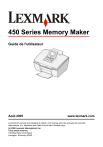
Lien public mis à jour
Le lien public vers votre chat a été mis à jour.
Caractéristiques clés
- Aperçu et sélection de photos directement sur l'écran de l'imprimante.
- Impression directe à partir de cartes mémoire, de lecteurs flash USB et de CD.
- Modification des photos avec des options de cadrage, de zoom, de luminosité et de suppression des yeux rouges.
- Affichage de diaporamas de photos sur l'écran intégré ou sur un téléviseur via sortie vidéo.
- Impression à partir d'appareils photo numériques compatibles PictBridge et de téléphones portables.
- Prise en charge du Bluetooth pour l'impression sans fil à partir d'appareils compatibles.
- Copie des photos sur CD ou lecteur flash USB.
Questions fréquemment posées
Insérez la carte mémoire, le CD ou le lecteur flash USB. Appuyez sur la touche jusqu'à ce que l'option Tout imprimer / Index apparaisse. Appuyez sur la touche . Appuyez sur la touche pour imprimer chaque photo sur une page différente. Appuyez sur la touche pour lancer l'impression.
Insérez une carte mémoire, un CD ou un lecteur flash USB. Appuyez sur la touche « Afficher et imprimerAppuyez jusqu’à ce que l'option Afficher et imprimer apparaisse Appuyez sur la touche deux fois Appuyez la touche et à l'option voulez . Appuyez sur la touche ou les touches . » Appuyez sur la touche Afficher et modifier.
Insérez une carte mémoire, un CD ou un lecteur flash USB, connectez un appareil photo numérique compatible PictBridge ou vérifiez qu'un adaptateur Bluetooth est branché. Appuyez sur la touche jusqu'à ce que l'option Diaporama apparaisse. Appuyez sur la touche . Appuyez sur la touche pour afficher les photos sur l'affichage ou appuyez sur sur , puis pour afficher les photos sur votre téléviseur. Appuyez sur la touche . Appuyez sur la touche pour lancer le diaporama.